
העובדה כי Windows תלוי בשל עבודהכמה תהליכים, כנראה, אף אחד לא צריך להגיד. השאלה היא: כיצד להסיר את המשימה על המחשב מתוך "רוחות", כך שהמערכת עצמה אינה מושפעת על ידי השלמת התהליך בכפייה? ישנן מספר שיטות לביצוע פעולה כזו. זה רק צריך להמשיך מן התהליך כי צריך להסתיים.
בין המשתמשים, השיטה הנפוצה ביותר לפתרון בעיה זו היא מה שנקרא שילוב שלוש אצבעות Ctrl + Alt + Del.

זה קורא את מנהל המשימות הרגיל, באשר מציג את כל התהליכים הפעילים כיום. בדרך כלל, השאלה כיצד להסיר משימה במחשב Windows מופחתת לבחירת יישום תלוי בכרטיסייה המתאימה ולחיצה על לחצן הסרת המשימות הממוקם בפינה השמאלית התחתונה.
אחרי זה, המערכת "תחשוב" קצת, אחריכי היישום התלוי יוסר מאותו "שורת המשימות" עם כל המסמכים שנפתחו בו. הערה: אם התוכנית שהושלמה אינה שומרת באופן אוטומטי מסמכים עם ציון של פרק זמן מסוים (כפי שנעשה, לדוגמה, ב- Word), כל השינויים יאבדו. התוכנית אפילו לא להנפיק בקשה המתאימה.
אחרת, אם אפשר לומר, דרך ברברית כדי לפתור את הבעיה של איך להסיר משימה במחשב היא לכפות מחדש.

אתה יכול לעשות את זה לא רק עם שילוב כפולשל שלושת הכפתורים, כפי שהוזכר לעיל, אלא גם על ידי ניתוק האמת מהמערכת על ידי לחיצה ארוכה על לחצן ההפעלה. אבל אתה יכול אפילו להפעיל מחדש את שירות Windows Explorer.
כמה גירסאות של Windows מגיבות לכךאלא באופן קטגורי, לייצר לאחר גילוי מחדש של בעיות עם הכונן הקשיח. למעשה, הם לא. בדיקה בעיקר כוללת בדיקת אזור האתחול. אבל במקרה זה זה לא משחק תפקיד מיוחד. בכל מקרה, המערכת תהיה נטענת, ועם כל השירותים הפעילים הנמצאים בסטארט-אפ.
שירותי מערכת נחשבים בדרך כלל לא שווה לכבות אותם. אבל! ישנם כל כך הרבה תהליכי רקע ב- Windows 10 שאי אפשר לדמיין.
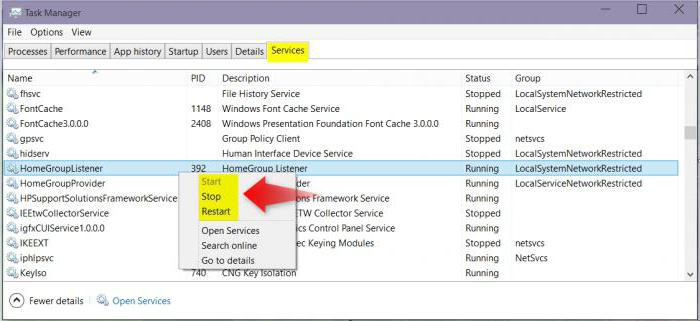
במילים אחרות, כדי להשלים את זה סוגתהליכים יצטרכו להשתמש לא את הכרטיסייה משימה, אשר מציג את התוכניות הפעילות כרגע (אולי אפילו אלה קפואים), אבל את הכרטיסים תהליכים או שירותים. כיצד להסיר את המשימה במחשב? כן, פשוט להשלים יישום מיותר עם פעולה רגילה כאשר אתה לוחץ על הכפתור למטה. נכון, יהיה צורך להגדיר בבירור במובן של איזה סוג של תהליך צריך להיות מנוטרל. אם זהו שירות מערכת כמו תמיכה מארח (svhost.exe), אתה רק צריך לסיים את התהליך הזה אם אתה בטוח שזה וירוס מוסווה כיישום מערכת. יש אפילו כמה עשרות תהליכים כאלה באותו מנהל המשימות. אל תפחד. העובדה היא כי השירות עצמו הוא השיקה עבור כל יישום בודד באמצעות רשת או חיבור לאינטרנט.
עכשיו שאלה אחת חשובה יותרכיצד להסיר משימה במחשב - -. משתמשים רבים, כאשר תוכנית קופאת, מנסים מייד להשתמש בשילוב הסטנדרטי של שלוש אצבעות. אבל זה רק גורם להופעת מסך של צד שלישי עם היציאה מהמערכת וכניסה מחודשת באישור.

כדי לפתור את הבעיה כיצד להסיר את הבעיהכשאתה מתקשר ל"מנהל המשימות "בצורה פשוטה יותר, עליך להשתמש בשילוב Ctrl + Shift + Esc. אך האפשרות האופטימלית ביותר, וללא בעיות לחלוטין, היא קריאת המסוף דרך תפריט "הפעל", שם כתוב שורת המשימות. במקרה זה, המשתמש מקבל גישה להשלמת תהליכים במערכת פועלת.
ככלל, השאלה כיצד להסיר את הבעיהמחשב באמצעות "מנהל המשימות", נפתר די פשוט. דבר נוסף הוא שירותי הרקע שמתחילים במערכת. הם "אוכלים" הרבה זיכרון RAM, בין אם תרצו או לא. שירותים לא רצויים פשוט צריכים להיות מושבתים בחלק התוכנית והרכיב (לדוגמה, הדפסה אם אין להתקין מדפסת במערכת), או להשתמש בכלי עזר אוטומטיים כמו Windows Manager שיכולים לקבוע באופן עצמאי את מידת עומס המערכת ולהשבית כלים מיותרים. יחד עם זאת, המשתמש עצמו אינו לוקח חלק מיוחד בתהליך הסרת המשימות (טוב, אולי רק אישור על פעולות ניקיון מסוימות).
נותר רק לומר שהסיום הכפוימשימות ועבודת תוכניות במחשב זו משימה אסירת תודה. מחיר ההנפקה הוא ביצועי המערכת כולה. בעת הסרת משימות מסוימות, מערכת ההפעלה יכולה פשוט "לקרוס", ואחריה אתחול מחדש מאולץ ושחזור באמצעות מחסום. אבל מה אם אין כאלה? אל תנסו אפילו למחוק כאן גיבויים.


























